教室多媒体使用说明
- 格式:ppt
- 大小:1.50 MB
- 文档页数:18
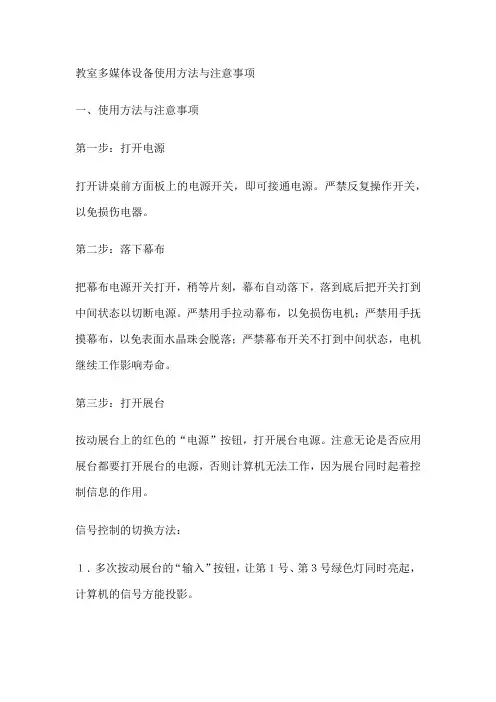
教室多媒体设备使用方法与注意事项
一、使用方法与注意事项
第一步:打开电源
打开讲桌前方面板上的电源开关,即可接通电源。
严禁反复操作开关,以免损伤电器。
第二步:落下幕布
把幕布电源开关打开,稍等片刻,幕布自动落下,落到底后把开关打到中间状态以切断电源。
严禁用手拉动幕布,以免损伤电机;严禁用手抚摸幕布,以免表面水晶珠会脱落;严禁幕布开关不打到中间状态,电机继续工作影响寿命。
第三步:打开展台
按动展台上的红色的“电源”按钮,打开展台电源。
注意无论是否应用展台都要打开展台的电源,否则计算机无法工作,因为展台同时起着控制信息的作用。
信号控制的切换方法:
1.多次按动展台的“输入”按钮,让第1号、第3号绿色灯同时亮起,计算机的信号方能投影。
2.多次按动展台的“输入”按钮,仅第1号绿色灯亮起,展台的信号方能投影。
第四步:打开投影机
把(白色)投影机遥控器面板对准投影机(或者对准幕布中心区域),按动(红色)按钮,稍等片刻,松开按钮,投影机投射出光线即可。
严禁频繁开关投影机,严禁突然切断电源,严禁不使用时长时间开着投影机。
第五步:使用计算机
打开主机电源,打开显示器电源,投影机会把您操作的计算机信息投影到幕布。
第六步:使用展台
在按下展台臂左下方的按钮的同时轻轻抬起展台臂,严禁硬折以防折断;按动展台控制面板上的“灯光”按钮,可以使用顶灯或底灯;把试卷或教材的正。
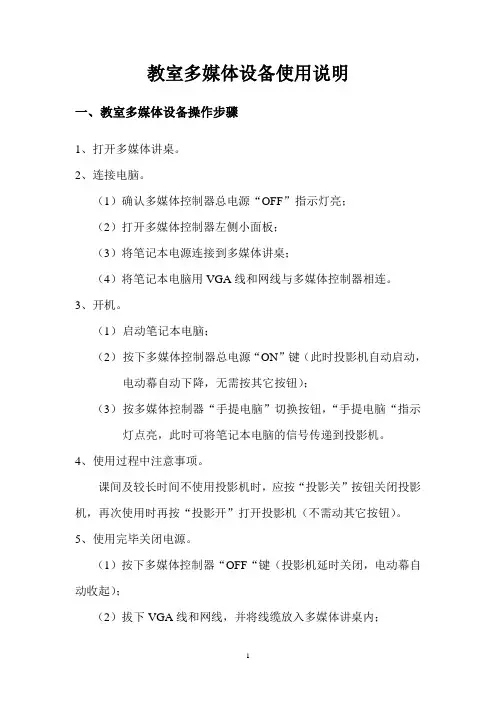
教室多媒体设备使用说明一、教室多媒体设备操作步骤1、打开多媒体讲桌。
2、连接电脑。
(1)确认多媒体控制器总电源“OFF”指示灯亮;(2)打开多媒体控制器左侧小面板;(3)将笔记本电源连接到多媒体讲桌;(4)将笔记本电脑用VGA线和网线与多媒体控制器相连。
3、开机。
(1)启动笔记本电脑;(2)按下多媒体控制器总电源“ON”键(此时投影机自动启动,电动幕自动下降,无需按其它按钮);(3)按多媒体控制器“手提电脑”切换按钮,“手提电脑“指示灯点亮,此时可将笔记本电脑的信号传递到投影机。
4、使用过程中注意事项。
课间及较长时间不使用投影机时,应按“投影关”按钮关闭投影机,再次使用时再按“投影开”打开投影机(不需动其它按钮)。
5、使用完毕关闭电源。
(1)按下多媒体控制器“OFF“键(投影机延时关闭,电动幕自动收起);(2)拔下VGA线和网线,并将线缆放入多媒体讲桌内;(3)拔出笔记本电脑电源;(4)锁好多媒体讲桌。
二、多媒体设备使用规范多媒体教学设备是高价值、易消耗设备,且耗材(投影灯泡)极其昂贵,故只允许用于教学使用,严禁非教学使用。
1、投影机使用规范(1)为了尽可能的保护投影机灯泡、延长使用寿命,启动投影机须严格按照开机操作步骤进行,严禁频繁开、关投影机。
(2)投影机工作过程中,灯泡和主板都处于高热状态中,故关闭投影机时切不可直接拔断电源,必须按OFF键关闭,让投影机自动延时关闭。
(3)课间及较长时间间隔不使用投影机时应关闭投影机,减轻设备的工作强度,延长灯泡使用寿命,需再次使用时可按“投影开”按钮恢复工作状态;(4)投影机吊架已调整到位,不允许再动机架。
(5)投影机的镜头严禁用手触摸,应用毛刷、吹气球、檫镜纸清洁。
2、投影幕使用规范(1)尽量避免幕布一直处于下降或上升状态;(2)电动幕布上不能用粉笔乱涂乱画。
(4)电动幕布不能升降时,不能用手拉动银幕,避免进一步损坏。
3、多媒体讲桌使用规范(1)正常使用只允许开讲桌上面板,不允许开下面机柜;(2)讲桌内有VGA线一条、网线一条,不准丢弃或带起,用完后需放到原位。
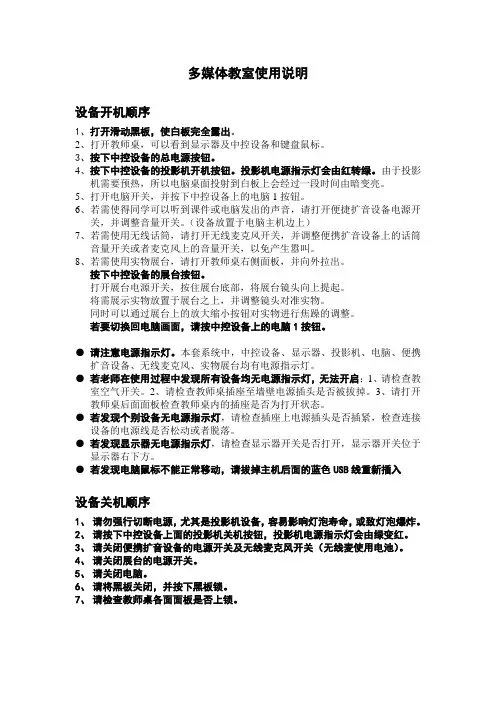
多媒体教室使用说明设备开机顺序1、打开滑动黑板,使白板完全露出。
2、打开教师桌,可以看到显示器及中控设备和键盘鼠标。
3、按下中控设备的总电源按钮。
4、按下中控设备的投影机开机按钮。
投影机电源指示灯会由红转绿。
由于投影机需要预热,所以电脑桌面投射到白板上会经过一段时间由暗变亮。
5、打开电脑开关,并按下中控设备上的电脑1按钮。
6、若需使得同学可以听到课件或电脑发出的声音,请打开便捷扩音设备电源开关,并调整音量开关。
(设备放置于电脑主机边上)7、若需使用无线话筒,请打开无线麦克风开关,并调整便携扩音设备上的话筒音量开关或者麦克风上的音量开关,以免产生嚣叫。
8、若需使用实物展台,请打开教师桌右侧面板,并向外拉出。
按下中控设备的展台按钮。
打开展台电源开关,按住展台底部,将展台镜头向上提起。
将需展示实物放置于展台之上,并调整镜头对准实物。
同时可以通过展台上的放大缩小按钮对实物进行焦躁的调整。
若要切换回电脑画面,请按中控设备上的电脑1按钮。
●请注意电源指示灯。
本套系统中,中控设备、显示器、投影机、电脑、便携扩音设备、无线麦克风、实物展台均有电源指示灯。
●若老师在使用过程中发现所有设备均无电源指示灯,无法开启:1、请检查教室空气开关。
2、请检查教师桌插座至墙壁电源插头是否被拔掉。
3、请打开教师桌后面面板检查教师桌内的插座是否为打开状态。
●若发现个别设备无电源指示灯,请检查插座上电源插头是否插紧,检查连接设备的电源线是否松动或者脱落。
●若发现显示器无电源指示灯,请检查显示器开关是否打开,显示器开关位于显示器右下方。
●若发现电脑鼠标不能正常移动,请拔掉主机后面的蓝色USB线重新插入设备关机顺序1、请勿强行切断电源,尤其是投影机设备,容易影响灯泡寿命,或致灯泡爆炸。
2、请按下中控设备上面的投影机关机按钮,投影机电源指示灯会由绿变红。
3、请关闭便携扩音设备的电源开关及无线麦克风开关(无线麦使用电池)。
4、请关闭展台的电源开关。

多媒体教室各种设备的使用方法一、小教室多媒体讲台的使用方法(新多媒体讲台外观图)1、用IC卡贴近“IC卡感应锁”,这时感应锁会“嘀”的一声,接着会有自动开锁的声音;注:如若出现刷卡后电子锁没有打开,请多试几次,确实无法打开请联系该楼层的管理员协助。
2、用手将台面左侧的把手拉出,就可以看到内部的设备;心拉开。
(拉开电子锁面板的外观图)3、拉开电子锁面板后,把显示器拉起,并开启内部的两个弹簧开关即可开始使用;(1)(2)(3)(4)(5)中控的使用方法中控面板平面图当用IC卡,打开多媒体讲台台面的时候系统会自动开启,不必按“系统开”键;使用完毕后将台面关上,系统会自动关闭所有的设备,包括计算机、投影机、幕布等设备,老师不必等到所有设备关闭才走开。
(注意:在合上多媒体讲台台面前,老师们须记得把多媒体讲台内部的两个弹簧锁手动锁上。
)1、“电脑开关”:可控制电脑的打开和关闭;2、“投影开”“投影关”:可控制投影仪的打开和关闭;3、“系统开”“系统关”:当刷卡打开多媒体讲台的时候,中控系统会自动开启,不必按“系统开”键。
一般情况下不需要按“系统开”“系统关”这两个按键,如果不慎按了“系统关”这个按键,须等待关闭设备的提示音结束后才可以通过“系统开”这个按键再次开启多媒体讲台内的设备;4、“幕/频道”组键:有两个按键,下面的小按键控制投影幕布的下降和手动切换频道时的“↓”功能键。
上面较大的按键控制投影幕布的上升和手动切换频道时的“↑”功能键;5、“话筒音量”组键:因话筒没有连接在中控内,所以此组键暂时不能用于调节话筒的音量(此组键无效)。
6、“主音量”组键:有两个按键,控制电脑的声音。
小的按键为降低音量(音量条全黑后处于静音状态如下图1),较大的按键为升高音量(音量条出现红色时为最大音量状态如下图2)。
(图1静音)(图2最大音量)7、“手动切换”:用于手动将投影信号的传输方式由电脑、手提、展台、外接、影碟、录像、电视、卡座这8个信号发送端传输至投影仪的相互转换。

教室多媒体使用说明
上课:
1、用笔记本电脑播放视频、课件:
打开桌面控制台面板,按下系统中“上课”键或电动幕“降”键。
此时,信号选择中“台式机”指示灯亮、电动幕下降、投影机开、功放开。
把VGA线和音频线接到笔记本上。
2、用笔记本电脑播放音频:
打开桌面控制台面板,按下信号选择中“卡座”键。
此时,信号选择中“卡座”指示灯亮、功放开。
把音频线接到笔记本电脑上。
3、单用讲台扩音机:
打开桌面控制台面板,按下信号选择中“卡座”键。
此时,信号选择中“卡座”指示灯亮、功放开。
4、用MP3播放朗读或听力:
打开桌面控制台面板,按下信号选择中“卡座”键。
此时,信号选择中“卡座”指示灯亮、功放开。
把音频线接到MP3上。
下课:
按下系统中“下课”键或电动幕“升”键。
此时,电动幕上升、投影机关、功放关。
放学时请锁好桌面控制台面板。
使用注意事项:
1、请勿泼水在桌面,以免渗水造成设备损坏。
2、使用笔记本电脑时,请确认VGA线已正确连接。
3、使用笔记本电脑时,请注意画面切换(如IBM—Fn+F7)。
4、使用投影时,请不要连续开、关,以免投影机失灵和加速灯泡老化,因为投影机在关闭时有大约60秒的延时散热。
5、请不要将投影幕用手拉下,容易损坏电动机。
严禁在幕上写字。
6、请不要打开桌子下柜门,因为门内和投影设备装有防盗报警设备。
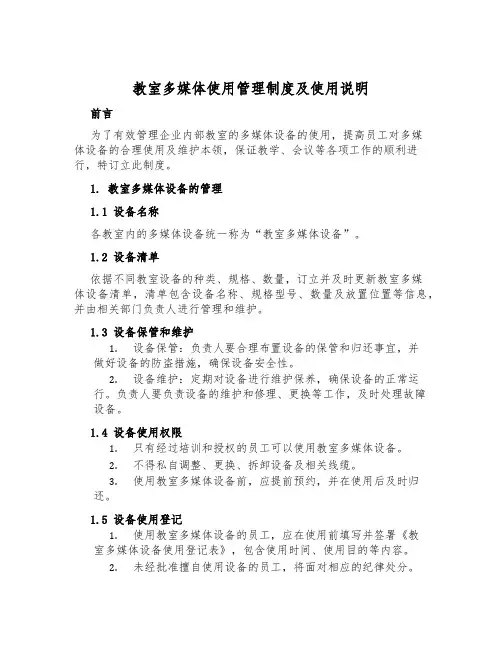
教室多媒体使用管理制度及使用说明前言为了有效管理企业内部教室的多媒体设备的使用,提高员工对多媒体设备的合理使用及维护本领,保证教学、会议等各项工作的顺利进行,特订立此制度。
1. 教室多媒体设备的管理1.1 设备名称各教室内的多媒体设备统一称为“教室多媒体设备”。
1.2 设备清单依据不同教室设备的种类、规格、数量,订立并及时更新教室多媒体设备清单,清单包含设备名称、规格型号、数量及放置位置等信息,并由相关部门负责人进行管理和维护。
1.3 设备保管和维护1.设备保管:负责人要合理布置设备的保管和归还事宜,并做好设备的防盗措施,确保设备安全性。
2.设备维护:定期对设备进行维护保养,确保设备的正常运行。
负责人要负责设备的维护和修理、更换等工作,及时处理故障设备。
1.4 设备使用权限1.只有经过培训和授权的员工可以使用教室多媒体设备。
2.不得私自调整、更换、拆卸设备及相关线缆。
3.使用教室多媒体设备前,应提前预约,并在使用后及时归还。
1.5 设备使用登记1.使用教室多媒体设备的员工,应在使用前填写并签署《教室多媒体设备使用登记表》,包含使用时间、使用目的等内容。
2.未经批准擅自使用设备的员工,将面对相应的纪律处分。
2. 教室多媒体设备的使用说明2.1 预约流程1.使用员工提前至少1个工作日向负责人提出设备使用申请,并说明使用的时间、地方和目的。
2.负责人依据设备的可用情况布置申请人使用时间,并及时回复申请结果。
3.预约成功后,使用员工需定时到达预约地方,如有更改需提前通知负责人。
2.2 设备开机及关闭1.打开设备:依照设备的启动步骤和使用说明书正确操作,确保设备正常启动。
2.关闭设备:结束使用后,应依照设备的关闭步骤进行正确操作,保证设备的正常关机。
2.3 设备操作及使用须知1.员工应遵从设备的操作说明,正确操作多媒体设备,不得私自调整设备设置,以免造成设备损坏或影响他人使用。
2.使用结束后,请将设备恢复至默认状态,清理个人文件、账户信息等,并关闭设备。

教室多媒体使用说明
设备启动过程:
1、接通电源(接通黑板右侧的插头与插板)
2、启动电脑
3、打开电动屏幕开关(在电脑显示器右侧的白色“线性开关“)屏
幕自动降下
4、打开屏幕的同时遥控对准投影机,按下电源开关(遥控上的红色按钮),打开投影机
5、在电脑主机上插入U盘复制课件到电脑F盘(除F盘其他盘都有还原功能电脑重启课件容易丢失).
关闭设备过程:
1、按下遥控的“电源”开关屏幕上出现“确认提示”再按下“电源”
键即可关闭投影机
2、关闭自动屏幕
3、关闭电脑
4、取下电源插头
注意事项:
1、U盘不要长时间插在电脑上影响U使用寿命
2、上课结束必须拔下电源插头,锁好柜子确保安全
3、启动投影机时,可能听到小声的“嘀哒”声或者显示出现闪烁现
象,都是灯泡原因引起的属正现象,开机一会就正常了。
4、教室电脑已安装了Office、Flash、暴风影音软件。
且电脑上有
还原软件,如需安装新软件和教务处联系
5、上课提前测课件以防出现问题影响上课
6、课后及时归还钥匙以免影响其他教师上课使用。
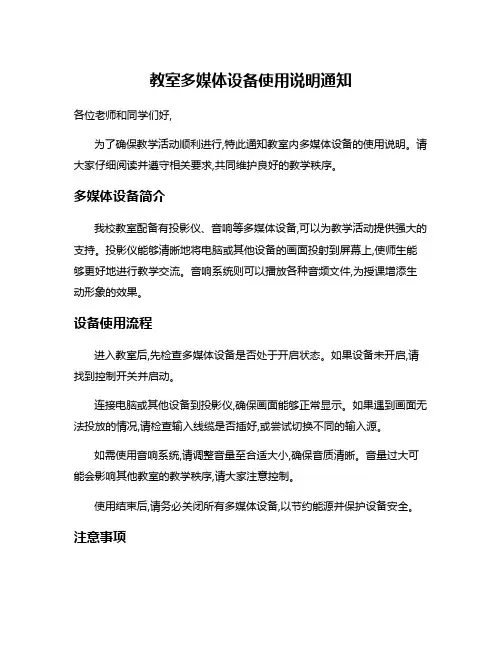
教室多媒体设备使用说明通知
各位老师和同学们好,
为了确保教学活动顺利进行,特此通知教室内多媒体设备的使用说明。
请大家仔细阅读并遵守相关要求,共同维护良好的教学秩序。
多媒体设备简介
我校教室配备有投影仪、音响等多媒体设备,可以为教学活动提供强大的支持。
投影仪能够清晰地将电脑或其他设备的画面投射到屏幕上,使师生能够更好地进行教学交流。
音响系统则可以播放各种音频文件,为授课增添生动形象的效果。
设备使用流程
进入教室后,先检查多媒体设备是否处于开启状态。
如果设备未开启,请找到控制开关并启动。
连接电脑或其他设备到投影仪,确保画面能够正常显示。
如果遇到画面无法投放的情况,请检查输入线缆是否插好,或尝试切换不同的输入源。
如需使用音响系统,请调整音量至合适大小,确保音质清晰。
音量过大可能会影响其他教室的教学秩序,请大家注意控制。
使用结束后,请务必关闭所有多媒体设备,以节约能源并保护设备安全。
注意事项
请爱护多媒体设备,不得随意触碰或拆卸。
如有问题,请及时向相关工作
人员报告。
使用设备时请保持教室环境整洁,不要在设备附近吃东西或喝饮料。
授课结束后,请确保电脑文件已保存并安全退出,避免遗忘造成不必要的
损失。
为了维护良好的教学秩序,使用多媒体设备时请保持安静,不要影响他人。
各位老师和同学,多媒体设备是我校教学活动的重要组成部分。
希望大家能够遵守上述使用规则,共同维护教学环境,确保教学质量不断提升。
如有任
何问题,欢迎随时向相关管理人员咨询。
祝大家学习愉快!。

教室多媒体使用方法开机流程第一步:确保所有设备通电。
1、打上教室门后面的电源总开关和多媒体电源开关。
2、接通多媒体讲台里面的插排开关。
电源总开关 多媒体电源开关①② 提示:教室一般总开关为靠右第一个,多媒体电源开关为第二个。
插排开关 提示:保证插排所有的头插灯都亮。
四个插头都亮灯第二步:开启多媒体讲台,放下投影幕。
1、用钥匙正确打开多媒体讲台。
2、打开投影幕的开关。
投影幕开关 实物显示台①提示:投影幕开关是双开关,一升一降可以自由切换。
多媒体讲台② 提示:有缺口的十字钥题朝上。
钥匙插孔实物展示台开关提示:实物展示台在需要时再打开电源开关,若上课时不用展示台,请勿打开电源,以延长其使用寿命。
第三步:打开实物展示台和投影仪。
1、按下展示台的开关,电源灯蓝色时为开。
2、用遥控对准投影机按开关,点亮投影机。
①投影仪开关提示:有时可能要多按几次才能打开投影仪,如果电池没电也会导致失灵,急用时可以先到隔壁班级借用。
②电脑主机开关 第四步:打开功放和电脑。
1、先打开功放电源,把旋钮调节音量到适当位置。
2、按下电脑主机开关,把电脑音量调节到适当位置。
①投影机开关提示:电脑主机关机时,请按“开始”-“关闭系统”的正确流程操作。
② 提示:如确定不了适当位置,可以打开功放电源后,把所有旋钮调节到中间位置,等开电脑后,听到声音后,再根据需求调节音量。
功放开关可以调到中间切换到电脑按钮提示:若本节不用文稿展台,请关闭灯光,以延长其使用寿命。
第五步:展台和电脑的切换操作。
可以根据实际应用在“展台”和“电脑”中进行切换。
切换到展台按钮 灯光切换按钮 文稿放大缩小调节按钮多媒体关机步骤1、投影仪关机:快速按两下投影机开关。
2、关闭电脑:开始--关闭系统3、关闭实物展示台。
4、升上投影幕特别注意:在以上设备全部关闭以后,千万不能马上关掉多媒体电源开关(即教室门后面的多媒体电源开关),因为投影仪虽然关机了,但风扇还在转动为灯泡散热,如风扇还在转动时直接切断电源,灯泡极容易损坏!一般在关闭投影仪4分钟后,散热完毕,才能关闭多媒体电源开关。
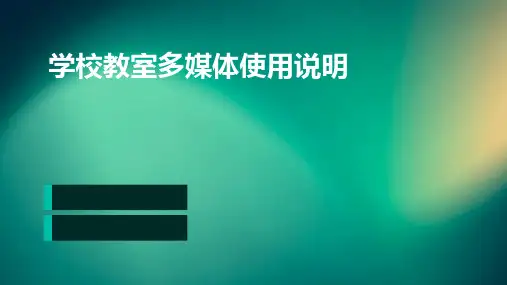

教室多媒体使用手册
一、系统的组成:
组成:电源、投影机、中控台、幕布、电脑主机(或笔记本)、音箱
墙上电源,
机箱电源位置,
设备使用范围:仅用于教学、班级管理活动的使用、连续使用时间约为两小时,需关闭系统10分钟左右,长时间不用,需关闭电源。
二、系统的使用
1、开启投影机:按面板中的“系统开/关”按钮,
2、开计算机:
开启计算机:按计算机的电源开关(位于键盘右侧)。
三、系统的关闭
1、关闭主机:保存用户文件,并正常关机
2、关闭系统:在面板中再次按下“系统开/关”键
四、常见问题
1、如在使用过程中,发现中控及相应设备不能使用或没反应,请先检查墙上电源是否
正常。
2、问:我的课件拷到电脑桌面上,第二天上课发现没有了?
3、答:为防止资料丢失,不要将上课相关资料留存在电脑上。
4、问:我按投影机开键按了两三次,为什么投影机打不开,控制面板上灯还闪烁不停?
5、答:打开投影机时,只需按投影机开键一次,多按会使部分设备处于保护状态,控
制面板灯会闪烁不停,不能正常开启,必须间隔5分钟以上,面板灯处于正常,再按投影机开。
如果等待5分钟以上面板灯还闪不停,这是面板处于自锁状态,需关闭计算机后,断电几秒后再接通电源,使中控复位。
6、问:投影机和电脑已经打开,为什么屏幕上还是显示无信号输入?
7、答:电脑信号没有输入到投影机,请确认信号灯是在台式机上。
教室多媒体使用管理制度及使用说明教室多媒体使用管理制度及使用说明教室多媒体使用管理制度教室多媒体设备为班级提供多媒体教育、教学环境,各位任课教师和学生均有管理和爱护的义务和责任。
为了更好的利用多媒体技术服务于教育教学,为确保多媒体在教学中正常运行,特制定制度如下:1、多媒体管理班主任是第一责任人,班主任要引导、教育学生维护好多媒体设备,一旦发现问题及时汇报和纠察原因。
2、每班推选一名电教委员,具体负责多媒体设备的日常看护工作,禁止在机柜上放东西。
每班的多媒体设备使用记录由电教委员负责。
下课后,任课教师要在多媒体使用记录上签字。
3、使用多媒体设备后应及时关机、关闭电源并落锁,钥匙由班主任统一管理,期末上交总务处,切实做好防盗工作。
4、各班电教委员应经常对多媒体设备进行清洁卫生工作,做好防尘、防水、防潮、防震、等日常管理。
保持多媒体设备以及设备的周边干净整洁,每天必须清整一次,确保多媒体正常运行。
如发现锁、柜门有损坏的,及时报总务处修理。
如系人为造成的损坏有个人负责赔偿。
若当时不报告,事后发现时,一切责任由当事人负责。
5、禁止在多媒体设备上乱贴乱画,不能利用多用插座充电等。
否则将按违规违纪处理。
6、使用多媒体设备时,要严格按仪器设备的操作规范操作;一旦有故障,应立即报告多媒体管理人员处理,并详细说明出现故障表现。
7、多媒体是比较昂贵的教学设备,如有人为所造成的损坏有个人负责赔偿,如有故意损坏硬件要加倍处罚。
多媒体教室使用说明1、打开中控面板,点上课和投影机开,开电脑,用钥匙开电子白板。
2、使用笔记本时,用VGA线一头插笔记本的显卡接口,一头插中控面板上的笔记本接口,按下中控上的“笔记本”键,投影机上打出笔记本信号3、使用展台时,把展台展开,放到位,再按下中控面板上的“展台”键,投影机打出展台信号。
4、关闭设备时,先关电脑,再按中控面板“下课”按钮、(投影机自动关闭)5、注意:系统关闭后,请勿立即拔去墙壁上的总电源插头,给予投影机散热时间,大约需要5分钟。
校本部公共教室多媒体设备使用说明
一、操作方式
1.打开设备:打开柜门(用手把讲台推拉门向内捏一下后向两边推开),在操作台上选择投影机“开”按钮,插入U盘,打开文档即可开始讲课。
2.关闭设备:退出U盘,关上柜门,投影机自动关闭,屏幕自动升起,电脑自动关闭。
操作台截面图
操作台控制按钮功能
1.投影机:控制投影机开关。
2.电动幕:控制电动幕升降。
3.台式机:按此键,大屏幕上显示台式机画面并播放其声音。
4.笔记本:按此键,大屏幕上显示台式机画面并播放其声音。
5.展台:按此键,大屏幕上显示展台画面。
6.影碟机:按此键,大屏幕上显示DVD的画面并播放其声音。
7.录像机:按此键,大屏幕上显示录像机画面并播放其声音。
8.卡座:播放卡座声音。
9.线路音量:控制本套设备音量大小。
10.话筒音量:无控制。
11.灯光:无控制。
二、特殊说明及注意事项
1.计算机装有保护卡,重新启动或关闭计算机后课件会丢失,请老师不要在计算机上存放课件。
2.请勿将带水的物品放置在多媒体设备操作台上。
3.设备有问题时请及时通知管理人员,以免影响下次课使用。
如有问题请用教室IP电话直拨控制室电话:本部2571;北一3159;北二1722(由于设备原因暂时不能使用);
设备报修电话:本部2571;北一3159,北二1722.。
教室多媒体使用方法
一、开机:
1. 打开讲台右侧放置计算机设备的橱门。
2. 打开接线板电源
开关,会看到指示灯
亮。
3. 按下屏幕开关,
使电动屏幕下降,到
位后屏幕会自动停
止下降。
4. 按下遥控器右上角的Power 键,打开
投影机,投影机指示灯由一个桔红色变
为几个绿色灯。
5. 先后打开显示器与计算机主机电源,
等待计算机启动。
6. 正常情况下完成以上步骤即可使用
计算机与投影设备了,如果一段时间后
仍没有显示出图像,则应按遥控器上
input 按钮在视频 、计算机RGB1信号
之间切换,以选择合适的输入信号。
屏幕开关
屏幕开关 输入信号
二、关机:
1. 连续按两下遥控器的On/Standby按钮,关闭投影机。
约两分
钟后投影机风扇才会停转。
2. 按下屏幕上升开关,使电动屏幕收起,到位后屏幕会自动停止
卷动。
3. 在Windows下关闭计算机主机(不必再按主机开关),关闭显
示器。
4. 断开接线板电源开关,会看到指示灯灭。
5. 关闭讲台橱门。
注意事项:
1.投影机的关键部件是灯泡,寿命大约2000小时,随着使用时间的增加,投
影机的亮度会逐渐衰减,为延长设备使用期限,更好地用好现代化的教学设
施,请老师们用完后及时关闭投影机,同时可以避免高亮度的屏幕影响学生
的注意力,保护学生视力。
2.计算机等设备忌灰尘、振动,使用时应注意防尘,没有特殊情况不要搬动计
算机主机等设备。
怎样使用多媒体教室怎样使用多媒体教室1. 开机与关闭机器在使用多媒体教室之前,需要了解如何开启和关闭机器。
通常情况下,多媒体教室的主机位于讲台的某个位置,教师可以通过按下电源按钮来开启主机。
在结束使用后,教师需要按下关闭按钮来关闭主机。
2. 投影仪使用多媒体教室中的投影仪是一个重要的工具。
教师可以通过以下步骤来使用投影仪:确保投影仪和主机的连接线正常。
按下投影仪的电源按钮开启投影仪。
使用主机上的投影仪控制软件将屏幕内容投射到投影仪上。
调整投影仪的位置、焦距和亮度,以便学生可以清晰地看到投影画面。
3. 音频设备设置多媒体教室通常配备了音频设备,使学生能够听到录音、音乐和其他音频文件。
在使用音频设备之前,教师需要进行以下设置:确保音频设备和主机的连接线正常。
在主机上打开音频软件,并选择正确的音频设备。
调整音量和音频平衡,以确保学生可以听到清晰的声音。
4. 多媒体资源的使用多媒体教室提供了丰富的多媒体资源,包括图片、视频和动画等。
教师可以通过以下方式使用这些资源:在主机上打开多媒体软件,如Microsoft PowerPoint或Adobe Flash Player。
导入并编辑图片、视频或动画文件。
将多媒体文件添加到教学内容中,以增强学生的学习体验。
5. 网络连接和互联网使用多媒体教室通常会提供网络连接,以方便教师在教学过程中获取互联网上的资源和信息。
教师可以通过以下方式使用互联网:连接到多媒体教室提供的无线网络或有线网络。
打开浏览器,访问相关的教学网站或平台。
和使用在线教学资源,如教学视频、电子书籍等。
6. 文件保存和分享在使用多媒体教室进行教学时,教师可能需要保存并分享教学内容。
以下是一些常用的方法:将教学内容保存到主机或外部设备,如U盘或移动硬盘。
使用云存储服务,如Google Drive或OneDrive,将教学内容保存到网络上。
将教学内容通过电子邮件或即时消息发送给学生和同事。